1.[アプリケーション]を開く

![2[アプリケーション]をクリック ,アプリケーションリストが表示された](/contents/046/img/img20100726183848096068.jpg)
2.[メモ帳]を起動する
![[アプリケーション]が表示された ,[メモ帳]をクリック](/contents/046/img/img20100726190638018998.jpg)
3.メモを追加する
![メモ帳の画面が表示された,[メモを追加]をクリック](/contents/046/img/img20100726194204081736.jpg)
4.メモを入力する
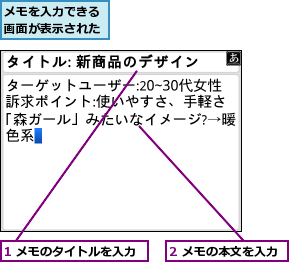
5.メモを保存する

![2[保存]をクリック](/contents/046/img/img20100726194753076416.jpg)
6.メモが保存された
![メモ帳を終了するにはメニューキーを押して[閉じる]を選択する ,保存したメモのタイトルが表示された ,編集したいときはもう一度、タイトルをクリックする](/contents/046/img/img20100726195021054584.jpg)
[ヒント]カテゴリを 設定することもできる
メモはカテゴリを設定することができます。入力中のメモの画面でメニューキーを押して[カテゴリ]を選択し、登録するカテゴリを設定します。なお、カテゴリは新規でも設定できます。BlackBerry Bold 9700ではメモ帳、タスク、アドレス帳でカテゴリの設定が可能で、カテゴリごとに情報を確認できます。

何か気になったことや書き留めておきたいことは、BlackBerry Bold 9700のメモ帳に記録しましょう。内容に合わせたタイトルも付けておくことができます。

![2[アプリケーション]をクリック ,アプリケーションリストが表示された](/contents/046/img/img20100726183848096068.jpg)
![[アプリケーション]が表示された ,[メモ帳]をクリック](/contents/046/img/img20100726190638018998.jpg)
![メモ帳の画面が表示された,[メモを追加]をクリック](/contents/046/img/img20100726194204081736.jpg)
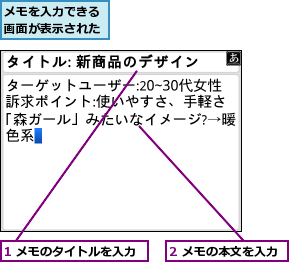

![2[保存]をクリック](/contents/046/img/img20100726194753076416.jpg)
![メモ帳を終了するにはメニューキーを押して[閉じる]を選択する ,保存したメモのタイトルが表示された ,編集したいときはもう一度、タイトルをクリックする](/contents/046/img/img20100726195021054584.jpg)
メモはカテゴリを設定することができます。入力中のメモの画面でメニューキーを押して[カテゴリ]を選択し、登録するカテゴリを設定します。なお、カテゴリは新規でも設定できます。BlackBerry Bold 9700ではメモ帳、タスク、アドレス帳でカテゴリの設定が可能で、カテゴリごとに情報を確認できます。

この記事が気に入ったら
いいね!しよう
できるネットから最新の記事をお届けします。